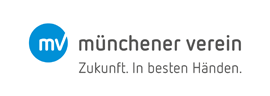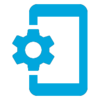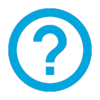FAQ zur RechnungsApp - Registrieren und Login
2 Registrierung und Login
Die Registrierung starten Sie aus der Anmeldeseite der MV RechnungsApp heraus, indem Sie auf „Jetzt registrieren“ klicken. Sie umfasst die folgenden Schritte:
1. Akzeptieren Sie die Rechtlichen Hinweise.
2. Geben Sie Ihre Versicherungsscheinnummer ein.
3. Geben Sie die Personendaten (Vorname, Nachname, Geburtstag) ein.
4. Geben Sie Ihre Benutzerkontodaten (E-Mail, Passwort, Passwort Wiederholung) ein.
Wurden die Daten korrekt eingegeben, bekommen Sie eine Bestätigungsmeldung. Im Anschluss erhalten Sie eine Aktivierungs-E-Mail. Durch das Anklicken des Aktivierungs-Links in der E-Mail ist ihr Zugang freigeschaltet und Sie können sich mit Ihren Nutzerdaten an der RechnungsApp anmelden.
In diesem Zusammenhang wird Ihre E-Mailadresse in unseren Systemen gespeichert. Sollten Sie ihr bspw. Ihr Passwort vergessen oder zurücksetzen wollen, wird diese E-Mail-Adresse von uns als Kontaktmöglichkeit verwendet.
Wählen Sie bei der Registrierung bitte die Versicherungsscheinnummer einer Ihrer Krankenversicherungen aus, zu der Sie am häufigsten Leistungsanträge einreichen. Beachten Sie dabei bitte, dass derzeit keine Belege für die Auslandsreisekrankenversicherung und die Pflegeversicherung eingereicht werden können; daher ist auch eine Registrierung mit den entsprechenden Versicherungsnummern nicht möglich .
Die Versicherungsscheinnummer ist eine zehnstellige Kombination aus Buchstaben und Ziffern mit der folgenden Struktur (Beispiel): B12345-1-00/4. Lassen Sie bitte evtl. vorhandene Binde- oder Schrägstriche weg.
Eine eingetragene Versicherungsscheinnummer wird nur dann akzeptiert, wenn Sie zu einem Krankenversicherungsvertrag (Voll oder Zusatz) gehört. Versicherungsscheinnummern sonstiger Versicherungen (wie z.B. einer Auslandsreisekrankenversicherung, einer Pflegepflichtversicherung oder einer Sach- bzw. Lebensversicherung) werden nicht akzeptiert.
Eine Versicherungsscheinnummer wird auch dann abgelehnt, wenn für diese bereits eine Registrierung durchgeführt wurde, d.h. bereits ein Kundenkonto beim Münchener Verein angelegt wurde. In diesem Fall können Sie sich einfach mit dem Benutzernamen und dem Passwort anmelden, die Sie bei der vorherigen Registrierung angegeben haben. Sollten Ihnen diese nicht mehr bekannt sein, beachten Sie bitte die Punkte 2.13 und 2.12.
Bitte tragen Sie die Daten des/r Versicherungsnehmers/in ein. Die Daten von weiteren, „mitversicherten“ Personen können nicht verwendet werden. Entsprechend kann zu einem bestimmten Vertrag auch nur ein einziges Kundenkonto angelegt werden.
Achten Sie bitte darauf, dass Sie sämtliche Daten in exakt der gleichen Schreibweise eintragen, wie diese auf den Unterlagen stehen, die Sie vom Münchener Verein erhalten haben (Versicherungsschein, Leistungsmitteilungen, Beitragsanpassungen, etc.). Das es v.a. bei Verwendung der Autovervollständigung leicht passieren kann, dass sich Leerzeichen einschleichen, ignorieren wir Leerzeichen vor und nach dem Vor- bzw. Nachnamen .
Dieser Fall kann zwei Ursachen haben:
- Die eingegebenen Daten passen nicht zu der im vorhergehenden Schritt eingegebenen Versicherungsnummer. Dies kann bspw. passieren, wenn Sie mehr als eine Kranken(zusatz) versicherung beim Münchener Verein haben und die Versicherungsscheinnummer von Vertrag A mit dem/r Versicherungsnehmer/in von Vertrag B kombinieren
- Sie haben nicht die Daten des/r Versicherungsnehmers/in eingetragen, sondern einer mitversicherten Person.
Sollten Sie weiterhin eine Fehlermeldung erhalten, kontaktieren Sie bitte unser Service Center.
Diese/r ist auf dem Versicherungsschein explizit genannt.
Bei den folgenden Eingaben erhalten Sie direkt auf der Maske entsprechende Hinweise:
- Benutzername ist ungültig (bspw. ist kein @-Zeichen enthalten oder es wurde keine gültige Domain eingegeben)
- Passwort ist ungültig (bitte beachten Sie, dass dieses mindestens acht Zeichen lang sein muss)
- Passwörter stimmen nicht überein
Sollten darüber hinaus noch Fehlermeldungen erscheinen, liegt dies daran, dass unter der als Benutzernamen eingegebenen E-Mail-Adresse bereits ein Kundenkonto angelegt wurde. In diesem Fall können Sie sich einfach mit dem Benutzernamen und dem Passwort anmelden, die Sie bei der vorherigen Registrierung angegeben haben. Sollten Ihnen diese nicht mehr bekannt sein, beachten Sie bitte die Punkte 2.13 und 2.12.
Die E-Mail mit dem Aktivierungslink wurde an die E-Mail-Adresse versendet, die Sie bei der Registrierung eingegeben haben. Sollte die E-Mail dort nicht im Posteingang gelandet sein, prüfen Sie bitte auch evtl. vorhandene Spam-Ordner oder Regeln, welche E-Mails löschen oder in Unterordner verschieben.
In diesem Fall ist der Bestätigungscode zumeist abgelaufen, d.h., es sind mehr als 24 Stunden zwischen der Registrierung und dem Klick auf den Aktivierungslink vergangen. In diesem Fall schließen Sie bitte die Fehlermeldung und klicken auf den Link „Bestätigungscode erneut anfordern“. Sie erhalten dann umgehend eine neue E-Mail mit einem neuen Bestätigungscode.
Ihr Konto kann zum einem temporär, zum anderen dauerhaft gesperrt sein.
Zum einen wird Ihr Konto für einen Zeitraum von zehn Minuten gesperrt, sofern Sie Ihren Benutzernamen und/oder Ihr Passwort falsch eingegeben haben. Damit wollen wir verhindern, dass sog. „Bots“ durch ständiges Ausprobieren Ihre Nutzerdaten erraten können und sich somit Zugang zu Ihrem Kundenkonto verschaffen können. In diesem Fall erhalten Sie die Nachricht „Ihr Konto wurde vorübergehend gesperrt. Bitte versuchen Sie es in 10 Minuten erneut.“ und müssen zehn Minuten warten, bis Sie sich wieder anmelden können.
Zum anderen wird Ihr Konto dauerhaft gesperrt, wenn Sie fünf Mal hintereinander Ihren Benutzernamen und/oder Ihr Passwort falsch eingeben. In diesem Fall erhalten Sie die Nachricht „Ihr Konto wurde gesperrt. Bitte wenden Sie sich an unser Service Center.“ Nehmen Sie in diesem Fall bitte Kontakt zu unserem Service Center auf.
Klicken Sie bitte auf "Passwort vergessen" auf der Anmeldeseite der MV RechnungsApp und folgen Sie dem Prozess. Sie benötigen hierfür die bei der Registrierung verwendete E-Mail-Adresse und Ihr Geburtsdatum.
Bitte bereiten Sie Ihre Versicherungsscheinnummer sowie Vorname, Nachname und Geburtsdatum vor und wenden Sie sich an unser Service Center.
Klicken Sie bitte in der MV RechnungsApp im App-Hauptmenu (siehe 3.1) auf den Menüpunkt „Passwort ändern“ und folgen Sie dem Prozess.
In diesem Fall werden Ihr Benutzername und Passwort in der MV RechnungsApp gespeichert. Dies hat zur Folge, dass fremde Personen, die Zugriff auf Ihr Endgerät haben, auch die MV RechnungsApp öffnen und somit v.a. die darin gespeicherten Aufnahmen einsehen können. Sollten Sie die Funktion „Nutzerdaten merken“ der MV RechnungsApp aktivieren, empfehlen wir dringend, dass Sie den Zugang zu Ihrem Endgerät schützen, z.B. durch Vergabe eines Sperrcodes. Sie können die Funktion „Nutzerdaten merken“ auch im App-Hauptmenu (siehe 3.1) unter dem Menupunkt „Einstellungen“ an- bzw. abschalten.
Sofern Ihr Endgerät über einen Fingerabdruck-Sensor verfügt, müssen Sie die Funktion in den Einstellungen des Endgeräts aktivieren und auch mindestens einen Fingerabdruck hinterlegt haben, damit Sie sie zur Anmeldung an der MV RechnungsApp verwenden können.
Darüber hinaus muss die Verwendung des Fingerabdruck-Sensors auch im App-Hauptmenu (siehe 3.1) unter dem Menupunkt „Einstellungen“ innerhalb der MV RechnungsApp aktiviert sein.
iOS: „TouchID verwenden“
Android: „Fingerprint verwenden“
Bei der nächsten Anmeldung an der MV RechnungsApp können Sie sich dann mit Ihrem Fingerabdruck anmelden. Sie können die Anmeldung via Fingerabdruck-Sensor jederzeit wieder deaktivieren. Gehen Sie dazu wieder in den Menupunkt „Einstellungen“ und deaktivieren Sie die entsprechende Option (siehe oben).
Ja. Wenn Sie mehrere Geräte parallel nutzen möchten (z. B. ein iPhone und ein iPad oder Android Tablet), können Sie sich auf jedem Gerät separat mit Ihren Zugangsdaten anmelden. Eine Synchronisation zwischen den Geräten erfolgt nicht.